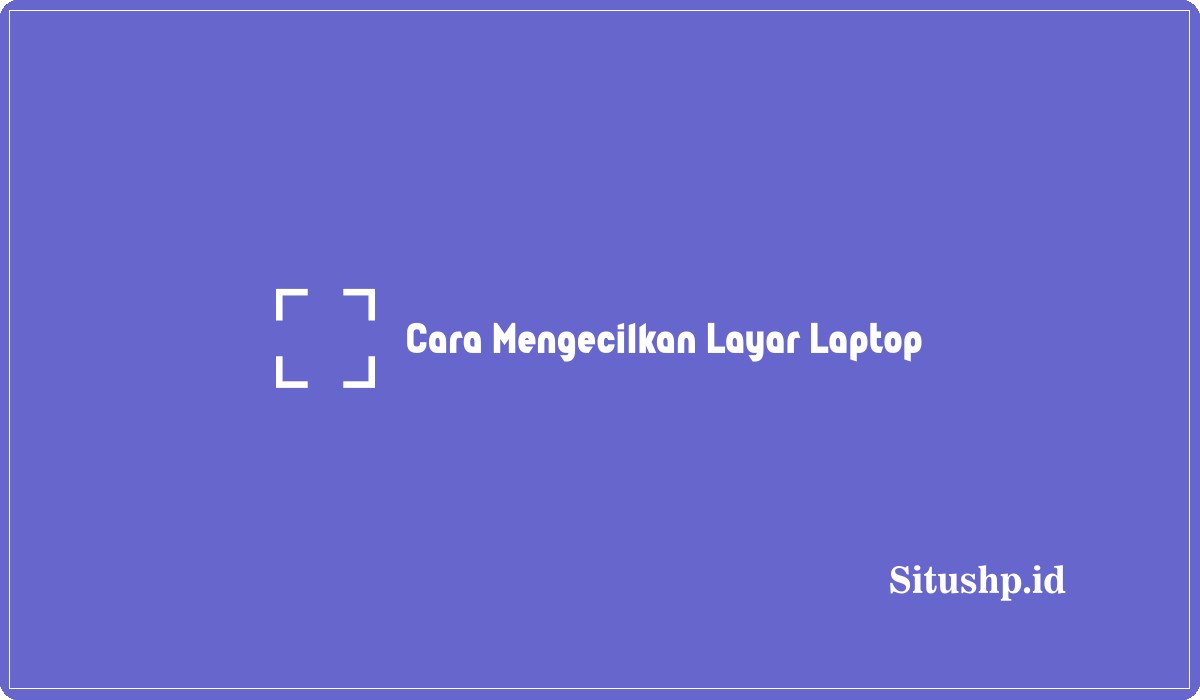Bagi user yang sedang mencari cara mengecilkan layar laptop, sebenarnya haruslah detail. Sebab arti dari mengecilkan ini, memiliki banyak arti.
Mulai dari mengecilkan tampilan layar dengan memperbesar resolusi, kemudian mengecilkan layar di browser, atau justru yang lainya.
Ya pada intinya adalah kamu harus tahu, kemauan kamu apa. Yang seperti apa. Nah nanti tinggal sesuaikan saja.
Terlebih situshp juga akan berusaha untuk mengungkap semua. Sehingga nanti pengguna tinggal memilih tutorial yang paling tepat.
Cara Mengecilkan Layar Laptop
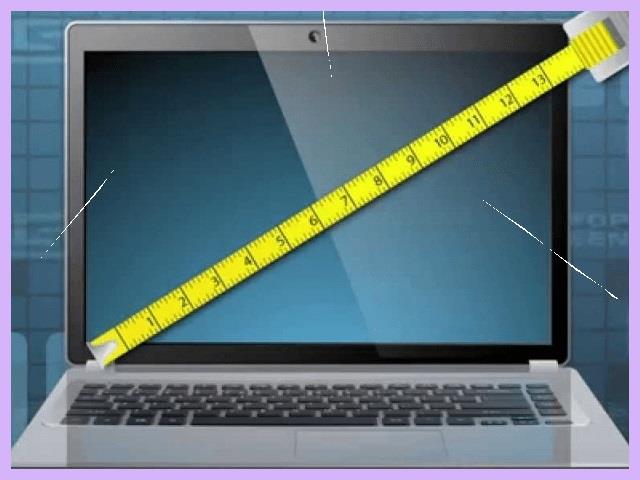
Seperti yang sudah sempat kami jelaskan di awal, masalah terkait mengecilkan dan memperbesar sebuah layar laptop itu memiliki makna yang banyak.
Baca juga: 2+ Cara Download Telegram Di Laptop For PC Terbaru
Namun dengan pengetahuan yang admin miliki, maka setidaknya akan kami bedakan menjadi 4 macam tutorial yang berbeda.
Yaitu seperti mengecilkan tampilan icon dan tulisan.
Kemudian mengecilkan tampilan menggunakan keyboard. Terus yang tanpa keyboard, dan ada juga pakai power Toys.
Yang mana pada intinya adalah masing masing dari tutorial ini memiliki fungsi yang cukup berbeda.
Misalkan ada yang digunakan untuk buat tampilan desktop, tampilan di browser, ataupun yang lainnya.
Ya silahkan kalian lihat saja detailnya.
Cara Mengecilkan Layar Laptop Di Dekstop
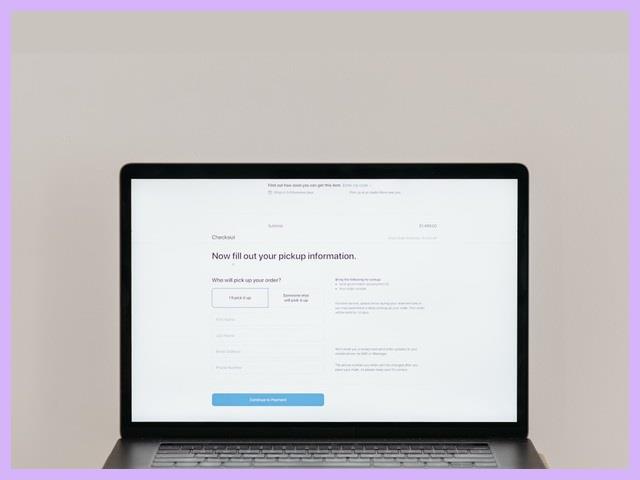
Metode pertama yang bakal kami bahas adalah mengenai tampilan layar desktop yang bisa kalian perbesar atau perkecil.
Baca juga: 4+ Rekomendasi Laptop Samsung Chromebook Terbaru
Dan ini nanti efeknya bakalan membuat ukuran icon dan tulisan menjadi kecil atau besar, tergantung pengaturan yang user buat.
Sehingga praktis memang mengandalkan resolusi dari laptop. Jadi nanti pilih sesuai kemampuan dari perangkat yah.
Berikut adalah cara mengecilkan layar laptop di desktop yang benar:
- Di bagian desktop, silahkan Klik kanan pada mouse
- Lalu pilih “Display Setting”
- Kemudian lanjutkan dengan “Display” dan pilih “Advanced Settings”
- Pada bagian “Resolutions”,coba satu satu agar menemukan ukuran yang tepat
- Intinya semakin besar resolusi, maka tampilan icon akan semakin mengecil
- Untuk menerapkan pengaturan, pilih “Apply”
- Ulangi langkah langkahnya sampai mendapatkan resolusi dan tampilan yang kamu inginkan
Nah itulah bagaimana mengecilkan ukuran layar pada bagian dekstop. Sementara untuk tampilan di bagian lain, maka akan berbeda.
Jadi silahkan lanjutkan sampai bawah untuk menemukan apa yang kamu mau.
Cara Mengecilkan Layar Laptop Dengan Keyboard

Selain menggunakan mouse, tahukah kamu kalau memperbesar dan memperkecil itu bisa kalian lakukan dengan menggunakan keyboard.
Baca juga: 10 Rekomendasi Laptop 7 Jutaan 8 GB Terbaru
Cuma kalau metode ini, bakalan works di browser saja. Sementara di aplikasi lain, maka tidak bisa kami jamin.
Kemudian untuk cara mengecilkan layar laptop dengan keyboard yang kami maksud adalah sebagai berikut.
- Masuk ke bagian aplikasi yang layarnya mau dikecilin
- Misalkan saja, google chrome
- Kemudian langsung tekan CTRL + “-“ secara bersamaan
- Sementara kalau mau diperbesar, tekan CTRL + “+”
- Jadi lewat kedua itu, silahkan sesuaikan tampilan dengan apa yang kalian mau
Jadi bagaimana? bisa kan? Harusnya kalau kalian mencoba di browser sih bisa.Tapi kalau di aplikasi lain, semacam Microsoft Word sih gak works.
Karena perpaduan kedua tombol itu, malah difungsikan untuk mengecilkan atau memperbesar ukuran huruf di fitur x kuadrat.
Cara Mengecilkan Layar Komputer Yang Melebar
Kamu sedang mengerjakan sesuatu, kemudian tiba tiba layar laptop melebar? Tenang, Anda tidak perlu panik atau khawatir dengan itu.
Baca juga: 10 Rekomendasi Harga Laptop Asus Ram 8GB Terbaru
Mengapa? Sebab untuk mengembalikan ukuran menjadi normal adalah hal yang mudah.
Sebelumnya, kamu bisa mencoba menggunakan metode kedua yang diatas. Kalau works ya sudah.
Sedangkan jika tidak, maka opsinya adalah mengikuti tutorial cara mengecilkan layar komputer yang melebar di bawah ini.
- Jika layarnya melebar, coba tekan CTRL + Scrol mouse ke bawah
- Kalau layarnya kekecilan, coba tekan CTRL + Scrol mouse ke atas
- Ulangi saja sampai ukuran layar sesuai dengan apa yang kalian inginkan
Harusnya sih untuk metode ini bakalan bisa works ke banyak aplikasi. Sementara bagi yang tidak. Silahkan kalian pergi ke bagian menu.
Lalu cari yang namanya zoom. Nah fitur itulah yang digunakan buat mengatur tampilan layar.
Cara Mengecilkan Layar Laptop Dengan Power Toys
Untuk yang tidak suka dengan beberapa metode di atas, dan ingin pakai aplikasi pihak ketiga semacam Power Toys, maka silahkan saja.
Sah sah saja bagi pengguna yang ingin menggunakan jalan ini.
Adapun panduan mengenai cara mengecilkan layar laptop dengan power toys, berikut adalah informasinya.
- Download aplikasi Power Toys
- Instal aplikasi di laptop
- Kemudian buka
- Silahkan gunakan app tersebut untuk mengatur ukuran layar
Mudah bukan?
Jadi silahkan pilih dari keempat metode yang sudah admin berikan. Semua akan works sesuai dengan kegunaanya.
Akhir kata, semoga artikel ini bisa memberikan pengetahuan baru bagi kita semua. Good Luck!